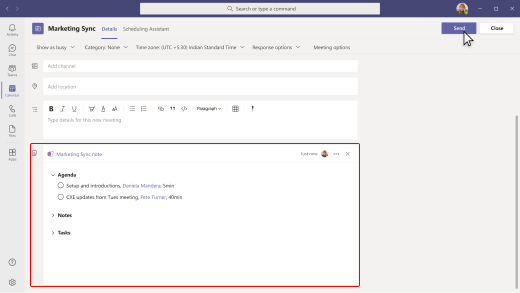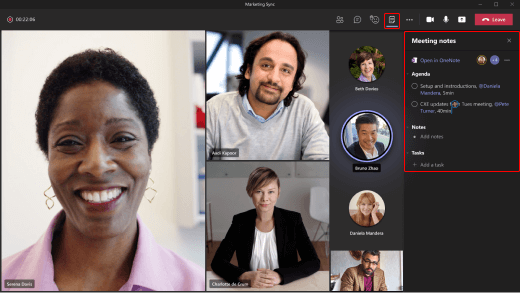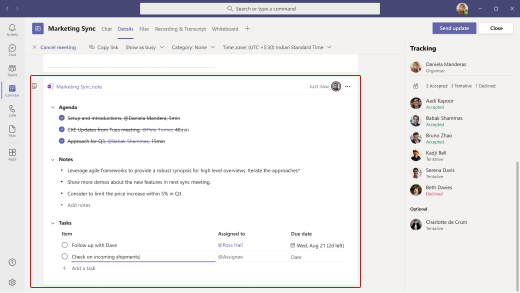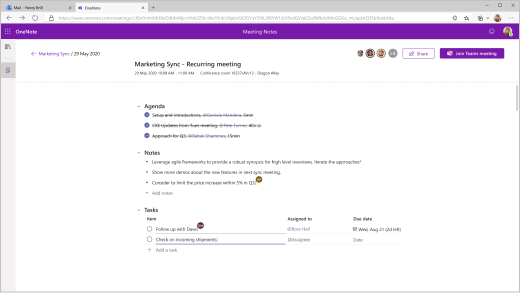Ustvarite podrobne opombe, vključno z dnevnim redom in opravili, za srečanje v storitvi Microsoft Teams. Drugi udeleženci srečanja si lahko hkrati ogledajo te zapiske in v njih tudi prispevajo.
Na nekaj stvari morate biti pozorni:
-
Zapiske s srečanja lahko ustvarijo ali dostopajo le osebe v isti organizaciji, kot je organizator srečanja.
-
Do njih so prvotno lahko dostopali le osebe, ki so bile povabljene na srečanje, preden so ustvarjeni zapiski. Drugi lahko zahtevajo dostop. Lastnik zapiskov je obveščen po e-pošti.
-
Zapiski s srečanja so na voljo v več aplikacijah (ne le v aplikaciji Teams). Če želite izvedeti več, glejte Dostop do zapiskov s srečanja.
Dodajanje dnevnega reda srečanja
Če je mogoče, ustvarite dnevni red pred sestankom.
-
Odprite zavihek Koledar
-
V podrobnostih srečanja izberite Dodaj dnevni red, ki ga lahko urejajo drugi.
-
Na dnevni red dodajte pomembne točke za razpravo.
-
Če želite dati dnevni red v skupno rabo, naredite to:
-
Pošljite povabilo na srečanje, ki vključuje dnevni red.
-
V povabilu na srečanje izberite dnevni red in izberite Več dejanj, da
-
Objavite povezavo v kanalu ali klepetu.
Privzeto lahko vsak v vaši organizaciji s povezavo odpre in uredi dnevni red.
-
Namig: Če dnevni red ni dodan, preden se srečanje začne, ga lahko še vedno ustvarite, če ste organizator srečanja. V srečanju izberite Zapiski s srečanja in
Ustvarjanje zapiskov o sestanku
-
Med srečanjem izberite Zapiski s srečanja
-
Začnite vnašati zapiske. Osebe lahko @mention, da opozorijo na določeno opombo in dodelijo opravila na podlagi razprave.
V ponavljajočem se srečanju dobite nov nabor zapiskov za vsako srečanje.
Nadaljnje spremljanje po srečanju
Ko je srečanja konec, preglejte opombe in povezana opravila. Dajte opombe v skupno rabo v kanalu ali klepetu aplikacije Teams, da se prepričate, da drugi dokončajo svoje ukrepe.
Dostop do zapiskov s srečanja
Zapiski s srečanja so na voljo v aplikaciji Teams in več drugih Microsoftovih aplikacijah. Posodobitve zapiski se odražajo tudi v teh aplikacijah:
-
OneNote v spletu
-
OneDrive
-
Opravila po Planner in zadolžitvi (le opravila)
-
Microsoft Planner (le za opravila)
-
Microsoft To Do (samo opravila)
Opomba: Oglejte si, kako so podatki upravljani v opravilih, Planner in Opravilu.
Dostop iz koledarja
Odprite zavihek Koledar
Dostop iz kanala ali klepeta
Če ste v skupni rabi v kanalu ali klepetu, izberite povezavo do zapiskov s srečanja, da jih odprete v OneNotu.
Za ponavljajoče se srečanje si lahko ogledate zapiske iz preteklih srečanj v OneNotu.
Dostop le do opravil
Če so bila opravila dodeljena, si oglejte in upravljajte le te elemente za dejanja v aplikaciji za upravljanje opravil:
-
Odprite zavihek Koledar
-
Odprite aplikacijo Opravila v aplikaciji Teams. (Ogledate si lahko le opravila, ki so vam bila dodeljena, ne pa tudi opravil vseh.)
Skupna raba zapiskov s srečanja
Osebam, ki so morda zamudile srečanje ali potrebujejo opomnik za dokončanje opravil, pošljite povezavo do vseh zapiskov ali le do dela zapiskov.
-
Odprite zavihek Koledar
-
V zapiskih srečanja naredite nekaj od tega:
-
Če želite dati zapiske v skupno rabo, izberite Več dejanj
-
Če želite dati v skupno rabo le en del zapiskov, izberite razdelek (na primer Opravila) innato Več dejanj
-
-
Objavite povezavo v kanalu ali klepetu.
Zapiske si lahko privzeto ogledajo in jih urejajo vsi v vaši organizaciji s povezavo.